Wygodne komentowanie

Zaloguj się do panelu administracyjnego WordPressa i z lewego menu wybierz kolejno Wtyczki i
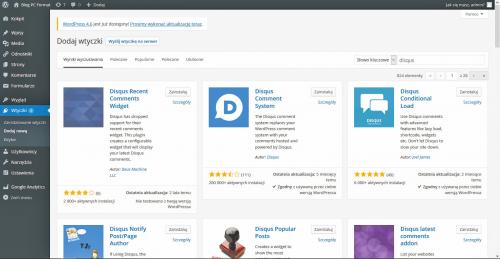

Na liście wtyczek wyświetli się pozycja Disqus Comment System. Zainstaluj te rozszerzenie, klikając przycisk Zainstaluj. Po poprawnym zainstalowaniu wtyczki aktywuj ją, klikając odnośnik Włącz wtyczkę.
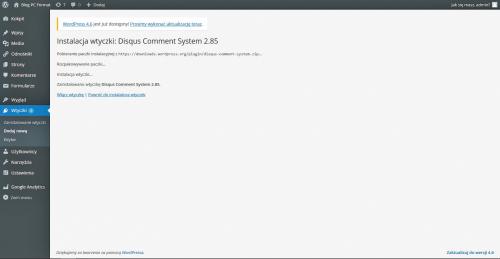

Zostaniesz przeniesiony do listy zainstalowanych wtyczek. Odszukaj na niej Disqus Comment System i kliknij odnośnik Configure, widoczny pod nazwą wtyczki.

Zobaczysz komunikat z prośbą o aktualizację bazy danych w WordPressie. Aby rozpocząć ten proces, kliknij przycisk Upgrade.
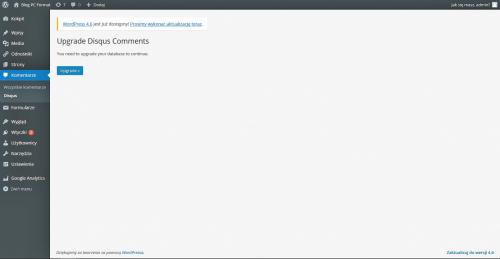

Na kolejnej stronie zostaniesz poproszony o podanie danych do logowania w zewnętrznym systemie Disqus. Jeśli posiadasz już w nim konto, podaj nazwę użytkownika i hasło. Jeśli chcesz utworzyć nowe konto, kliknij odnośnik don’t have a Disqus Profile yet.

Zostaniesz przeniesiony do formularza rejestracyjnego w platformie Disqus. Podaj proponowaną nazwę użytkownika w polu Name, adres mailowy w polu Email i preferowane hasło w polu Password, po czym naciśnij przycisk Signup.

Gdy konto zostanie utworzone, zobaczysz dwa przyciski. Pierwszy, I want to comments on sites, pozwala na utworzenie profilu do komentowania na innych stronach internetowych. W tym przypadku kliknij przycisk I want to install Disqus on my site, który umożliwi instalację systemu komentarzy na twojej stronie internetowej.
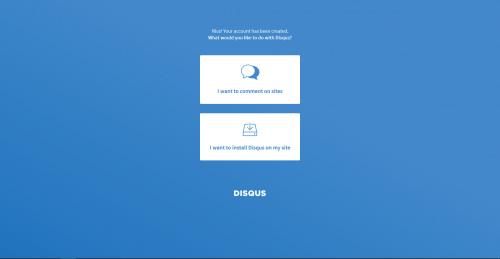

Na kolejnej stronie, w polu Website Name wpisz nazwę strony, która będzie używana w subdomenie platformy Disqus. Następnie rozwiń listę Category i wybierz z niej odpowiednią dla swojej witryny kategorię, np. Tech. W sekcji Language pozostaw domyślnie zaznaczony język Polish i kliknij Create Site.

W kolejnym kroku kliknij odnośnik Yes, I understand Disqus is both comments and antive ads, a na kolejnej stronie wybierz platformę, na której chcesz zainstalować system komentarzy. W naszym przypadku był to WordPress.
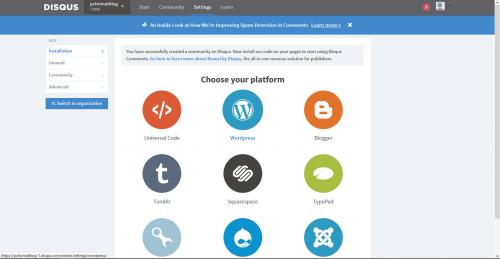

W nowej karcie przeglądarki ponownie otwórz panel administracyjny WordPressa i przejdź do listy zainstalowanych wtyczek, powtarzając krok 3. Teraz możesz już podać w oknie konfiguracyjnym nazwę użytkownika i hasło, zdefiniowane wcześniej w platformie Disqus. Następnie kliknij przycisk Next.

Na kolejnej stronie, w sekcji Select a website, wybierz utworzoną domenę, w naszym przykładzie pcformatblog, i kliknij Next. Instalacja zostanie ukończona. Możesz przejść już do okna moderacji, klikając odnośnik Continue to the moderation dashboard, a następnie przycisk Go to Disqus Moderation. Panel moderacyjny otworzy się w nowym oknie, z poziomu którego uzyskasz dostęp do wszystkich komentarzy zamieszczonych na twojej witrynie.






